Cara Mengkonversi File CSV ke Ms Excel Agar Tidak Berantakan
Selamat datang ditutorial Ms Excel 2007, pada artikel sebelumnya sudah kita bahas tentang Cara Cepat Memanggil Report Dari Form Berdasarkan Filter Di Ms Access 2013, dan cara membuat kartu stok di Ms Excel. Sekarang kita beralih ke Ms Excel dimana saya membuat ini karena melihat beberapa teman yang kesulitan dalam membuka file CSV di Microsoft Excel dan hasilnya data yang ditampilkan berbentuk teks yang tersusun ke samping (satu baris) dan dipisahkan dengan tanda titik koma, padahal data aslinya berbetuk per kolom berdasarkan judul kolom terutama jika dibuka di Ms. Excel 2007.
Berdasarkan pengalaman tersebut saya mencoba untuk mencari solusi bagaimana agar file CSV yang dibuka di Ms excel 2007 tampilannya dapat berbentuk kolom sesuai dengan data aslinya di file CSV.
Sebenarnya caranya sederhana dan mudah yaitu:
1. Buka file CSV di Ms Excel 2007 atau versi lainnya
hasilnya seperti dibawah ini:
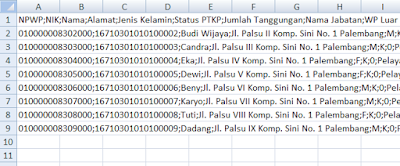
2. Setelah tampilannya tampak seperti diatas, Sorot khususnya kolom "A"
3, Kemudian pilih menu "Data" dan pilih tombol "Text to Columns" dan biarkan yang menu pilihan tetap "Delimited" kemudian klik tombol Next
4. Klik tab (beri tanda centang) pada pilihan "Semicolom" dan "treat concecutive delimiters as one" dan klik tombol Next. seperti gambar dibawah:
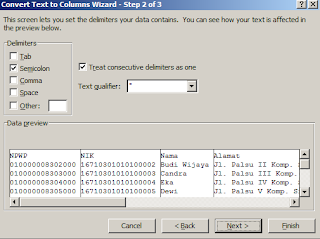
5. Kemudian pilih (aktifkan centang) di pilihan "Text"
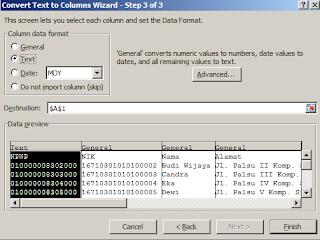
6. Klik tombol "Finish", Setelah selesai maka anda tinggal mengatur format cell pada kolom (misalkan format number) yang sesuai dengan tipe datanya. seperti dibawah ini:
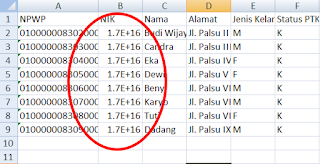
7. Setelah di atur format Cell (disini saya format dengan tipe number) dan hasilnya seperti ini:
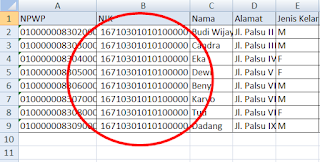
Begitulah Cara Mengkonversi File CSV ke Ms Excel Agar Tidak Berantakan dengan cara yang sederhana dan mudah untuk dimengerti khususnya para mereka yang biasanya menerima file CSV terutama pengolahan data pajak.
Terima kasih dan cobalah untuk mengembangkan Ms Excel 2007 dengancara sederhana ini, dan semoga artikel ini dapat memberikan banyak manfaat bagi para pembaca.

0 Response to "Cara Mengkonversi File CSV ke Ms Excel Agar Tidak Berantakan"
Posting Komentar
Terima kasih sudah membaca di blog BorneoTutorials, Silahkan tinggalkan komentar